Hur man ändrar typsnitt i Google Chrome

Webbläsaren Google Chrome erbjuder ett sätt för dig att ändra de typsnitt den använder. Lär dig hur du ställer in typsnittet på det du vill.
Anpassa Google Chrome med något mer i din stil. Lär dig hur du ändrar standardtemat med dessa steg.
Till en början kommer Chrome med ett vitt standardtema. Även om många tycker att det är okej, kanske du vill prova något lite mer elegant tema. Du kan till exempel kolla in deras mörka tema. Google har nu tillhandahållit ett alternativ för Chrome-användare att ändra standardtemat till många andra teman som finns tillgängliga i Chrome Store. Följ stegen nedan för att ändra standardtemat i Google Chrome.
Öppna Chrome på din dator. På startsidan klickar du på den vertikala serien med tre prickar i det övre högra hörnet på sidan. Om du är inloggad i Chrome kommer de tre prickarna att finnas bredvid din profilbild.
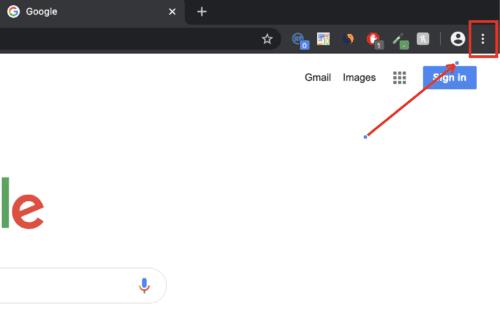
Efter att ha klickat kommer ett pop-out att visa många alternativ. Ta med musen över till pop-out och scrolla ner till Inställningar . Klicka på Inställningar . Eller så kan du komma åt inställningarna genom att öppna en ny flik och skriva in chrome://settings/
På inställningssidan, till vänster, leta efter Utseende och klicka på den. En ny sida öppnas med olika alternativ. Temat finns överst på sidan. Till höger om temat klickar du på den nordöstra pilen i rutan.
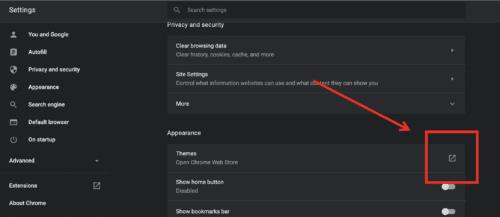
Inbäddad i pilikonen finns en länk som tar dig till Chrome Store.
Bläddra igenom teman och klicka på det du gillar. Det finns mörka teman, naturliga färger och andra varianter. Temat du har klickat på kommer att laddas och tar dig till en sida där du kan lägga till temat i chrome.
Nästa steg är att lägga till temat i krom. På temasidan klickar du på Lägg till i Chrome . Temat kommer sedan att läggas till chrome och det kommer att ersätta standardtemat. När temat har installerats ändras knappen Lägg till i Chrome från blå till grå. Om du inte gillar temat är det inte permanent. Direkt efter att den är installerad kan du ångra installationen genom att klicka på Ångra överst på sidan.
Installerade teman kommer att visas runt webbläsarens gräns och som bakgrund när du är på en ny flik. Om din Chrome är synkroniserad kommer temat att lagras i ditt konto och kommer att tillämpas när du loggar in på Chrome på en annan enhet.
Webbläsaren Google Chrome erbjuder ett sätt för dig att ändra de typsnitt den använder. Lär dig hur du ställer in typsnittet på det du vill.
Ändra Google Chrome standardtema och ge webbläsaren ett nytt utseende genom att följa dessa steg som är lämpliga för nybörjare.
Ta reda på hur du åtgärdar “Aw, Snap!”-felet i Chrome, med en lista över effektiva metoder för att fixa problemet och få tillgång till de webbplatser du vill.
Lär dig hur du löser ett vanligt problem där skärmen blinkar i webbläsaren Google Chrome.
Håll cacheminnet rensat i din Google Chrome-webbläsare med dessa steg.
Lär dig att effektivt organisera och hantera dina bokmärken i Google Chrome för att lättare hitta det du behöver.
Hur man tar bort lösenord som lagrats i webbläsaren Google Chrome.
Om status_breakpoint-felet i Chrome hindrar dig från att använda webbläsaren, använd dessa felsökningsmetoder för att åtgärda det.
Förhindra att irriterande meddelanden visas i webbläsarna Edge, Chrome, Opera och Firefox.
Lär dig två sätt att snabbt starta om webbläsaren Google Chrome.
Google Chrome-fel 400 är ett klientfel som uppstår på grund av felaktiga förfrågningar, ogiltig syntax eller routingproblem.
Om du fick en varning om kritiska fel i Google Chrome är regel nummer ett att INTE kontakta den falska supporten eftersom detta inte är något annat än en bluff.
Hur man tar tillbaka Google Chromes bokmärkesfält om det försvinner.
Lär dig hur du exporterar och överför dina sparade lösenord i webbläsaren Google Chrome med den här handledningen.
Om Chromes CleanUp Tool slutade fungera när du sökte efter skadlig programvara, rensa cacheminnet och cookies och installera om webbläsaren.
En detaljerad handledning som visar hur du aktiverar eller inaktiverar JavaScript i webbläsaren Google Chrome.
Om 1Password misslyckas med att verifiera Chromes kodsignatur, rensa webbläsarens cacheminne och inaktivera alla dina webbläsartillägg, förutom 1Password.
Ändra språket som används i webbläsaren Google Chrome.
Din webbläsare är en av dina mest använda applikationer, så det är viktigt att välja den som fungerar bäst för dig. I den här artikeln, gå väl igenom några av
Hur man hanterar varningen Din anslutning är inte privat i Google Chrome när det inte finns någon fara för din anslutning.
Om du letar efter ett uppfriskande alternativ till det traditionella tangentbordet på skärmen, erbjuder Samsung Galaxy S23 Ultra en utmärkt lösning. Med
Vi visar hur du ändrar markeringsfärgen för text och textfält i Adobe Reader med denna steg-för-steg guide.
För många användare bryter 24H2-uppdateringen auto HDR. Denna guide förklarar hur du kan åtgärda detta problem.
Lär dig hur du löser ett vanligt problem där skärmen blinkar i webbläsaren Google Chrome.
Undrar du hur du integrerar ChatGPT i Microsoft Word? Denna guide visar dig exakt hur du gör det med ChatGPT för Word-tillägget i 3 enkla steg.
Om LastPass misslyckas med att ansluta till sina servrar, rensa den lokala cacheminnet, uppdatera lösenordshanteraren och inaktivera dina webbläsartillägg.
Microsoft Teams stöder för närvarande inte casting av dina möten och samtal till din TV på ett inbyggt sätt. Men du kan använda en skärmspeglingsapp.
Referenser kan göra ditt dokument mycket mer användarvänligt, organiserat och tillgängligt. Denna guide lär dig hur du skapar referenser i Word.
I den här tutoren visar vi hur du ändrar standardzoominställningen i Adobe Reader.
Upptäck hur man fixar OneDrive felkod 0x8004de88 så att du kan få din molnlagring igång igen.

























